ホームページ >モバイルチュートリアル >iPhone >iPad の電源をオンまたはオフにする方法
iPad の電源をオンまたはオフにする方法
- WBOYWBOYWBOYWBOYWBOYWBOYWBOYWBOYWBOYWBOYWBOYWBOYWB転載
- 2024-02-02 16:03:201632ブラウズ
ホームボタンなしでiPadの電源を切る方法
AppleがTouch IDを上部のボタンに移動したり、Face IDをタブレット製品ラインに導入したりする前は、上部のボタンだけでiPadの電源を切ることができました。しかし、ホームボタンのないiPadの場合はそうではありません。上部のボタンを長押しすると、Siri を起動したり、購入したりできます (Touch ID を搭載した iPad でのみ利用可能)。 Face ID または Touch ID を使用して iPad の電源をオフにする方法は次のとおりです。
- トップボタンといずれかの音量ボタンを同時に押し続けます。
- これにより、画面に「スライドして電源オフ」スライダーが表示されます。
- スライダーを右にドラッグして、iPad の Face ID/Touch ID をオフにします。
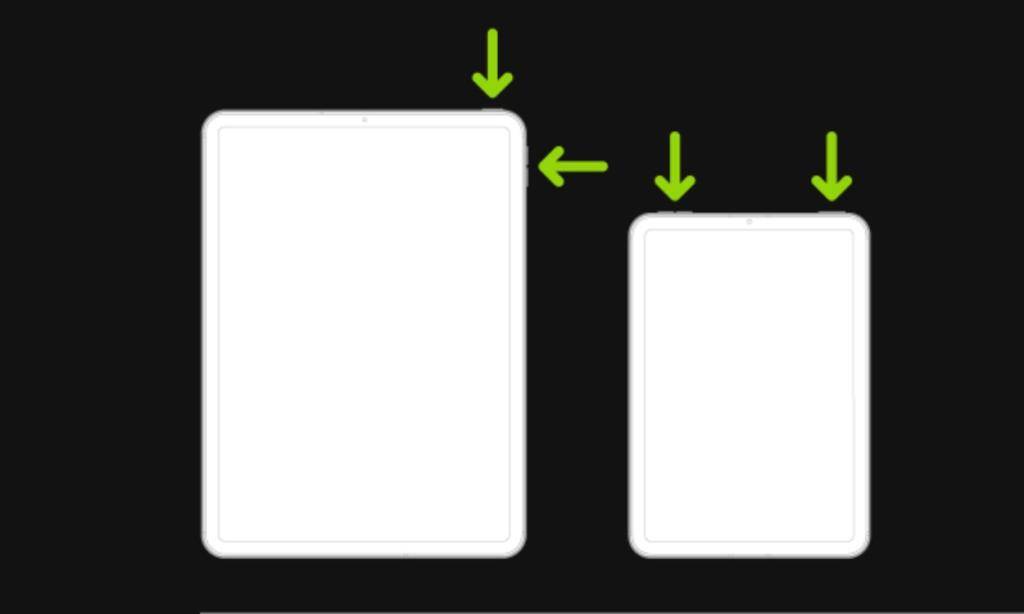
ホーム ボタンを使用して iPad の電源をオフにする方法
古い iPad モデルには、Touch ID を使用できるホーム ボタンが装備されています。さまざまな機能に対応します。これにより、デバイスのロックを解除したり、購入したり、ホーム画面に戻ったり、Siri を起動したりすることができます。さらに、これらの iPad の上部ボタンは電源ボタンとしても機能します。古い iPad の電源を切る方法は次のとおりです。ホームボタンを押し続けるだけで電源を切ることができます。
- パワー スライダーが表示されるまで、上部のボタンを押し続けます。
- 次に、スライダーを右にスライドして iPad の電源をオフにします。
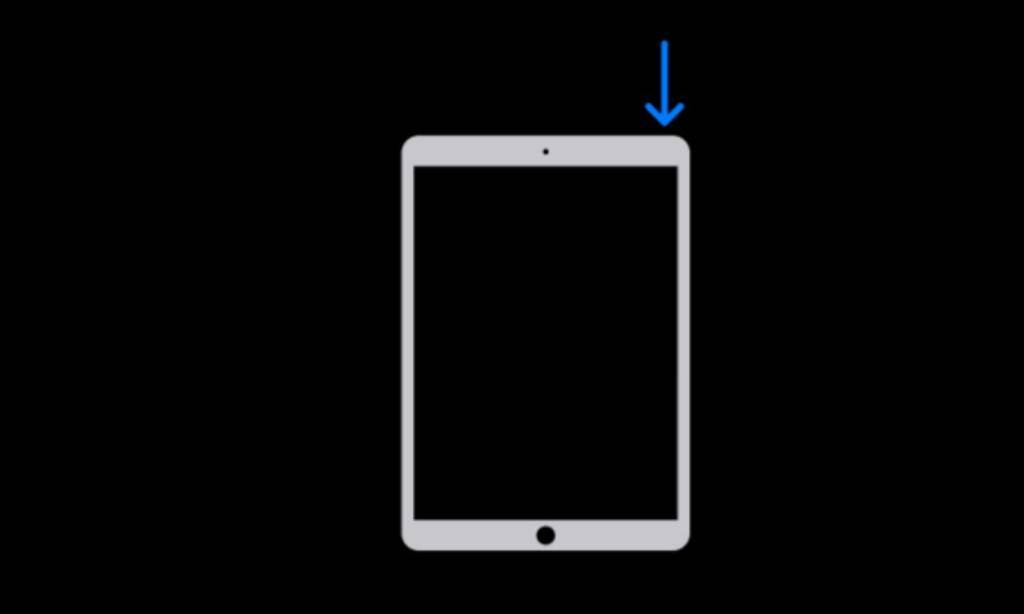
iPad の電源をオフにするその他の方法 (モデルを問わず)
1. 設定アプリを使用する
iPad もう 1 つの簡単な方法は、設定アプリを使用することです。 iPad にホームボタンがあるかどうかに関係なく、設定アプリから iPad の電源を簡単にオフにできます。手順は次のとおりです。
- iPad で設定アプリを開き、[一般] セクションに移動します。
- ここで、一番下までスクロールして「閉じる」をクリックします。
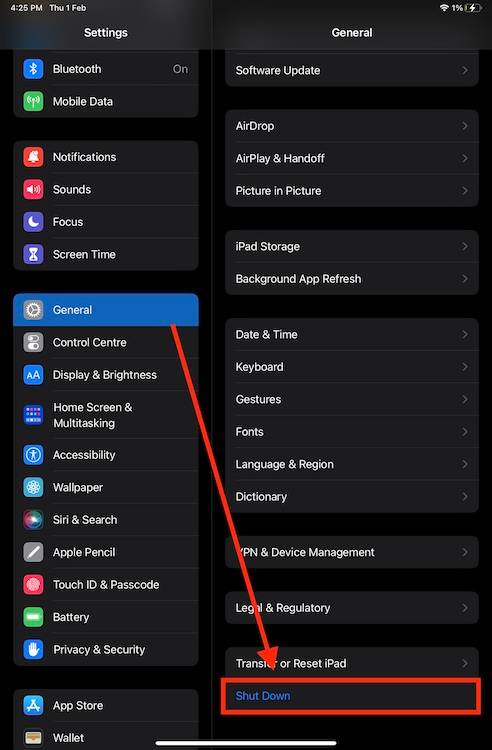
- 次に、電源スライダーを右にドラッグして iPad の電源をオフにします。
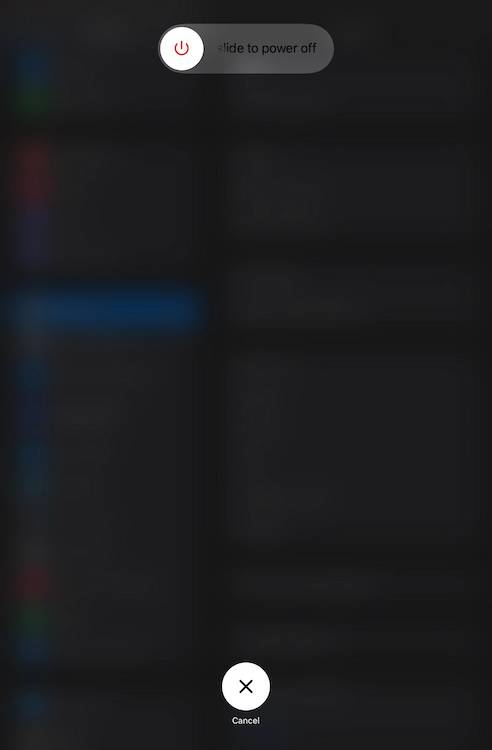
#2. Siri を使用する
iPad が iPadOS 16.1 以降を実行している場合は、Siri を使用して iPad をシャットダウンできます。こうすることで、画面に触れたりボタンを使用したりせずに iPhone の電源をオフにすることができます。この方法は、iPhone をシャットダウンまたは再起動する場合にも機能します。 Siri を使用して iPad の電源を切る方法は次のとおりです。
- Siri を呼び出して、「iPad の電源を切る」または「iPad の電源を切る」と言います。
- 確認メッセージが表示されます。決断のヒント。ここで、「はい」と言うか、「シャットダウン」ボタンをクリックします。
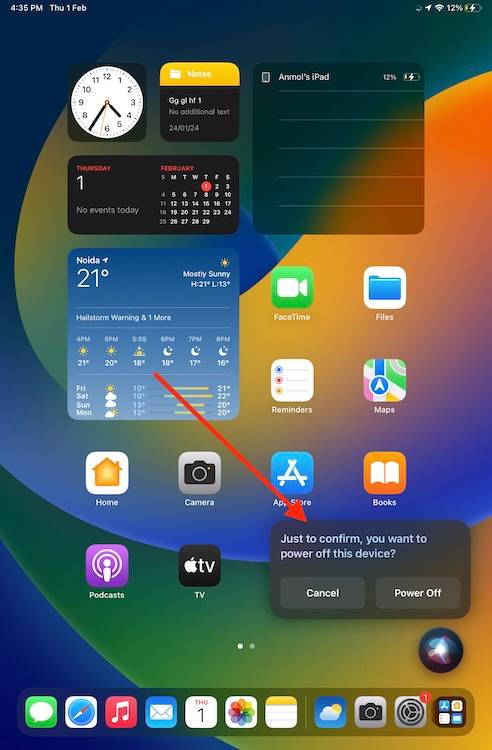
以上がiPad の電源をオンまたはオフにする方法の詳細内容です。詳細については、PHP 中国語 Web サイトの他の関連記事を参照してください。

